Hostwinds Blog
Cerca risultati per:
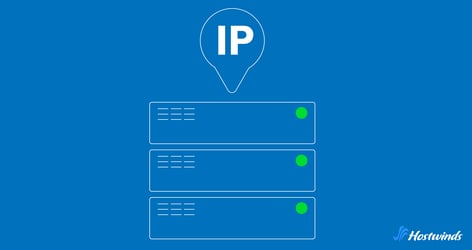
Come trovare l'indirizzo IP del tuo server: opzioni pubbliche e private
di: Hostwinds Team / aprile 14, 2025
L'indirizzo IP del tuo server è necessario per la gestione del tuo sito Web, l'impostazione dell'accesso remoto, la risoluzione dei problemi e altro ancora.
Che tu stia utilizzando un sistema Windows, Linux o MacOS, ci sono diversi modi per individuare rapidamente l'indirizzo IP del tuo server.
Questa guida esaminerà i diversi metodi che è possibile utilizzare.
Cos'è un indirizzo IP del server?
L'indirizzo IP di un server è un identificatore univoco che consente ai dispositivi di connettersi su una rete.Può essere pubblico (utilizzato per comunicare su Internet) o privato (utilizzato all'interno di una rete locale).
Conoscere l'indirizzo IP del tuo server aiuta a configurare le impostazioni DNS, gestire le regole di sicurezza e accedere al server da remoto.
Saperne di più: Cos'è un indirizzo IP
Trovare l'indirizzo IP pubblico del tuo server
Il tuo indirizzo IP pubblico è ciò che il resto di Internet vede quando il tuo server comunica esternamente.
È l'indirizzo che userai per cose come puntare un nome di dominio sul tuo server, impostare regole di firewall o connessioni remote come SSH o RDP.
Ecco alcuni modi per trovare l'indirizzo IP pubblico del tuo server:
Utilizzando un motore di ricerca
Questo è uno dei modi più veloci e più user-friendly per scoprire il tuo indirizzo IP pubblico:
- Apri qualsiasi browser Web sul server o un dispositivo collegato alla stessa connessione Internet.
- Vai a un motore di ricerca come Google o Bing.
- Digita: qual è il mio indirizzo IP
- L'IP pubblica apparirà nella parte superiore della pagina dei risultati.
Questo metodo è particolarmente utile per controllare rapidamente il tuo IP senza bisogno di comandi o strumenti tecnici.
Controllare la dashboard di hosting
Se il tuo server è ospitato con una società di web hosting, dovrebbe visualizzare l'indirizzo IP pubblico del server nella loro interfaccia di gestione:
- Accedi al tuo account di hosting.
- Passare alla sezione del pannello di controllo o del server/istanza.
- Guarda sotto le impostazioni di rete o i dettagli dell'istanza.
- L'IP pubblico è di solito elencato chiaramente accanto al nome del server o alle impostazioni di configurazione.
Questo è un metodo affidabile poiché visualizza l'indirizzo corretto anche se la configurazione del server ha più interfacce o IP.
3. Utilizzo della riga di comando
Se preferisci usare il Interfaccia della riga di comando (CLI), ci sono diversi semplici comandi per ottenere il tuo indirizzo IP pubblico.
Su Linux o macOS:
Opzione 1:
curl ifconfig.meQuesto comando invia una richiesta a un servizio che restituisce il tuo IP pubblico.
Opzione 2:
curl -s checkip.dyndns.org | grep -o '[0-9]\+\.[0-9]\+\.[0-9]\+\.[0-9]\+'Ciò afferra l'IP dalla risposta HTML fornita da Checkip.dyndns.org.
Su Windows (PowerShell):
(Invoke-WebRequest ifconfig.me/ip).Content.Trim()Questo tira l'indirizzo IP Usando PowerShell.Funziona in modo simile al comando Linux sopra ma su misura per gli utenti di Windows.
Trovare l'indirizzo IP privato del tuo server
Un indirizzo IP privato viene utilizzato all'interno di una rete privata (ad esempio, tra il tuo server e un router locale o altre macchine interne).
È bene conoscere il tuo indirizzo IP privato quando si lavora all'interno di un cloud privato virtuale (VPC), configurazione di firewall interni o per la risoluzione dei problemi di connessioni locali.
Su Windows:
- Premere Win + R, digitare CMD e premere Invio per aprire il prompt dei comandi.
- Nel prompt dei comandi, digitare:
ipconfigCerca la linea etichettata Indirizzo IPv4 sotto l'adattatore di rete appropriato.Questo è l'IP privato del tuo server.
Su Linux:
Opzione 1:
- Apri una sessione di terminale.
- Esegui il seguente comando:
ip aIndividua l'interfaccia di rete attiva (comunemente denominata ETH0, ENS33 o WLAN0).L'indirizzo IP privato è in genere elencato dopo Inet e assomiglia a qualcosa di 192.168.x.x o 10.x.x.x.
Opzione 2:
hostname -ICiò restituirà gli indirizzi IP interni assegnati al server.
Su macos:
- Terminale aperto.
- Digitare il comando seguente e premere Invio:
ipconfig getifaddr en0Mancia: Se sei su una connessione cablata e non restituisce nulla, prova a sostituire EN0 con EN1 o un altro nome di interfaccia a seconda della configurazione.
Altri modi per trovare l'indirizzo IP del tuo server
- CPanel: Se il provider di hosting utilizza CPanel, è possibile trovare l'IP del tuo server nella sezione "Informazioni sul server".
- Impostazioni di rete: Su piattaforme cloud come AWS, Google Cloud o Azure, è possibile trovare l'IP del server nelle impostazioni di rete all'interno della console di gestione.
- Desktop remoto o SSH: Se si dispone di accesso remoto, l'accesso al server e l'esecuzione dei comandi di rete visualizzerà la configurazione IP.
Scritto da Hostwinds Team / aprile 14, 2025
